![]() මෙම විශේෂාංග ලබා ගත හැක්කේ සම්මත සහ වෘත්තීය වැඩසටහන් වින්යාසය තුළ පමණි.
මෙම විශේෂාංග ලබා ගත හැක්කේ සම්මත සහ වෘත්තීය වැඩසටහන් වින්යාසය තුළ පමණි.
උදාහරණයක් ලෙස අපි නාමාවලිය වෙත යමු "සේවක" .
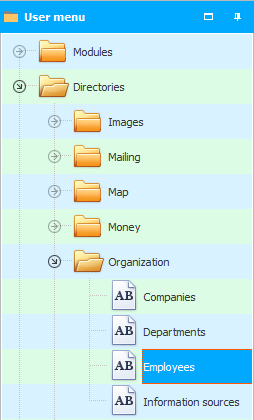
සේවකයින් කණ්ඩායම්ගත කරනු ඇත "දෙපාර්තමේන්තුව මගින්" .
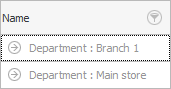
උදාහරණයක් ලෙස, ' ප්රධාන ගබඩාවේ ' සේවක ලැයිස්තුව බැලීමට, ඔබ කණ්ඩායම් නාමයේ වම් පස ඇති ඊතලය මත වරක් ක්ලික් කළ යුතුය.

බොහෝ කණ්ඩායම් තිබේ නම්, ඔබට දකුණු මූසික බොත්තම සමඟ සන්දර්භය මෙනුව ඇමතීමට සහ විධාන භාවිතයෙන් සියලුම කණ්ඩායම් එකවර පුළුල් කිරීමට හෝ බිඳ දැමීමට හැකිය. "සියල්ල පුළුල් කරන්න" හා "සියල්ල හකුලන්න" .
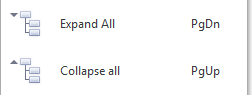
![]() මෙනු වර්ග මොනවාද යන්න ගැන තව දැනගන්න.
මෙනු වර්ග මොනවාද යන්න ගැන තව දැනගන්න.
එවිට අපි සේවකයින්ම දකිමු.

දැන් ඔබ දන්නවා සමහර නාමාවලි වල දත්ත වගුවක ස්වරූපයෙන් පෙන්වනු ලැබේ, උදාහරණයක් ලෙස, අප දුටු පරිදි "ශාඛා" . සහ තුළ "අන් අය" සමුද්දේශ පොත්, දත්ත 'ගසක්' ආකාරයෙන් ඉදිරිපත් කළ හැක, එහිදී ඔබට ප්රථමයෙන් යම් 'ශාඛාවක්' පුළුල් කිරීමට අවශ්ය වේ.
ඔබට මෙම දත්ත සංදර්ශක මාදිලි දෙක අතර පහසුවෙන් මාරු විය හැක. උදාහරණයක් ලෙස, ඔබට නාමාවලිය අවශ්ය නොවේ නම් "සේවක" දත්ත කාණ්ඩගත කරන ලදී "දෙපාර්තමේන්තුව මගින්" , සමූහගත කිරීමේ ප්රදේශයට අමුණා ඇති මෙම තීරුව අල්ලාගෙන එය වෙනත් ක්ෂේත්ර ශීර්ෂයට අනුකූලව තබා එය ටිකක් පහළට ඇදගෙන යාම ප්රමාණවත් වේ. හරිත ඊතල දිස්වන විට ඔබට ඇදගෙන ගිය තීරුව මුදා හැරිය හැක, නව ක්ෂේත්රය යන්නේ කොතැනටද යන්න ඔවුන් හරියටම පෙන්වනු ඇත.
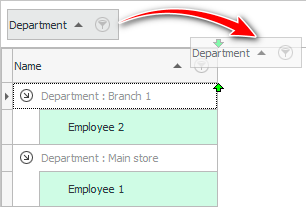
ඊට පසු, සියලුම සේවකයින් සරල වගුවක දර්ශනය වේ.
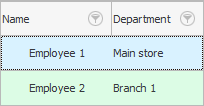
නැවත ගස් දර්ශන ප්රකාරයට ආපසු යාමට, ඔබට ඕනෑම තීරුවක් විශේෂ කණ්ඩායම් ප්රදේශයකට ඇදගෙන යා හැකිය, ඇත්ත වශයෙන්ම, ඔබට ඕනෑම ක්ෂේත්රයක් ඒ මතට ඇදගෙන යා හැකි බව කියයි.

සමූහගත කිරීම බහු විය හැකි බව සැලකිය යුතු කරුණකි. ඔබ බොහෝ ක්ෂේත්ර පෙන්වන වෙනත් වගුවකට ගියහොත්, උදාහරණයක් ලෙස, in "විකුණුම්" , එවිට ඔබට මුලින්ම සියලුම විකුණුම් කණ්ඩායම් කළ හැක "දිනය අනුව" , පසුව ද "විකුණුම්කරු විසින්" . නැතහොත් අනෙක් අතට.

වෙනත් ප්රයෝජනවත් මාතෘකා සඳහා පහත බලන්න:
![]()
විශ්ව ගිණුම්කරණ පද්ධතිය
2010 - 2024